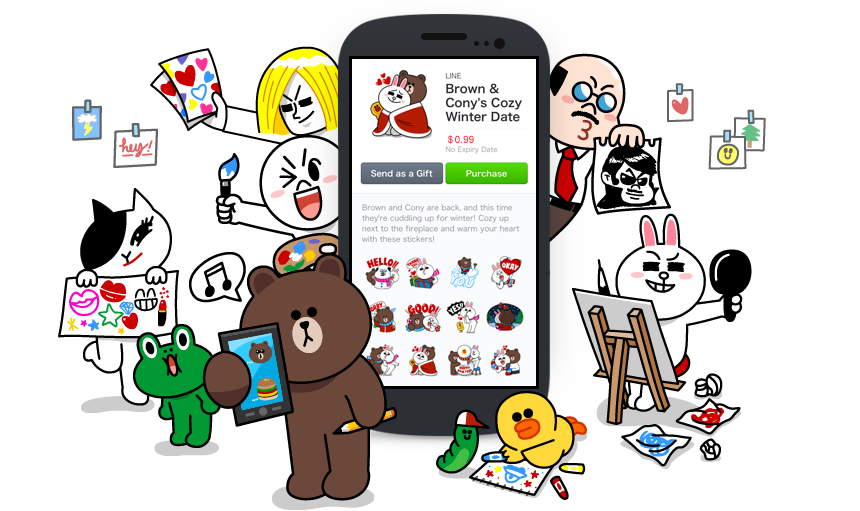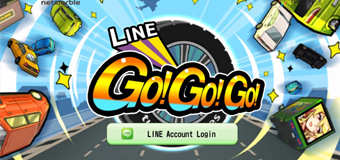Android: Paso a paso (III)
Nuestro compañero Diego C. ya nos explicó en su día como instalar en nuestros PCs este Kit (SDK + Eclipse) para posibilitarnos el acceso a programar para Android. Hoy vamos a intentar meter un poco más de materia evitando, en la medida de lo posible, reiterarnos más en lo mismo. Debemos tener en cuenta que, tanto Android como Eclipse, se hallan en continua evolución y, es por ello, que en un año pueden haber cambiado algunas cosas tanto en el modo de instalarse como en el software a utilizar. Lo que si que es seguro es que este procedimiento únicamente se realizará la primera vez que procedamos a instalar este software de desarrollo, las sucesivas veces no será necesario.
Ya sabemos que es necesario instalar una serie de herramientas de desarrollo de software Android llamado SDK que funciona tanto en Windows, Linux o Mac, pero también es necesario tener instalado Java puesto que dichas herramientas hacen uso de el así como cada programa creado hará uso de este lenguaje.
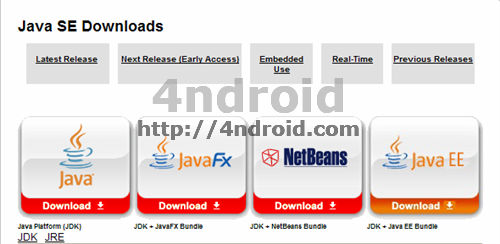
- Es muy recomendable instalar la última actualización del JDK SE, para ello nos iremos aquí y la instalaremos tanto en Windows como en Linux. Para los usuarios de Mac OX es posible que ya tengan instalado dicha herramienta puesto que viene con el CD/DVD del sistema operativo (en mi caso el Show Leopard), es por ello que sea interesante comprobar si su Sistema ya lo lleva instalado, para ello nos iremos al Terminal y ejecutaremos el siguiente comando sin comillas: “java –version”, si el sistema le devuelve que su versión de java instalada es 1.6 o posterior usted ya tienen instalado el software Java que necesita.

- El siguiente paso será instalarnos Eclipse, herramienta que usaremos en este tutorial para programar en Android por ser una de las herramientas de desarrollo Java más versátiles del momento. Para ello nada más sencillo que ir a la página web de Eclipse y descargar únicamente el archivo cuyo nombre sea “Eclipse IDE for Java Developers”. El resto de archivos no son necesarios puesto que llevan muchas más librerías que nunca utilizaremos para programar en Android (al menos a este nivel básico) y lo único que hacen es hacer mayor uso de memoria virtual, con lo que convierte más pesado el entorno de programación sin por ello ayudarnos en el desarrollo del software. Una vez descargado, descomprimiremos el zip y lo alojaremos en una carpeta de fácil localización en nuestro equipo tal que “c:Eclipse” o “/Aplicaciones/Eclipse”.
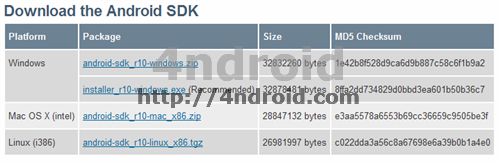
- Tras realizar esto, seguiremos con la instalación de las herramientas necesarias para Android, para ello nos descargaremos el SDK de Android desde aquí, lo descomprimiremos y lo alojaremos en otra carpeta de localización sencilla como por ejemplo “c:Google” o “/Aplicaciones/Google” . Como desde su versión 2.0 el SDK de Android se ha dividido en 2 partes y tan sólo tenemos el SDK Starter Package descargado, el siguiente paso será descargarnos el SDK Components.
- Para descargarnos el SDK Componets necesitaremos ejecutar el SDK Manager que hemos alojado en el directorio “c:Google” o “/Aplicaciones/Google”. Para ello haremos doble clic sobre “SDK Manager.exe” o iremos a la ruta “tools” y ejecutaremos “Android.app”, en la ventana que se nos desplegará marcaremos la opción “Available packages”, marcaremos cada una de las casillas de los paquetes que nos han aparecido en el lado derecho de la ventana y pulsaremos sobre el botón “Install Selected” situada en la parte inferior de la ventana. Seguidamente se nos mostrará otra ventana con una lista de los componentes disponibles para su instalación, marcaremos la opción de “Accept All” y pulsaremos sobre el botón “Install”, esto procederá a descargar e instalar todos los componentes en su directorio correspondiente. Es posible que le salga algún tipo de error en este paso, para evitarlo simplemente vaya a la ventana principal del SDK, seleccione la opción “Settings” y en la parte inferior de la ventana marque la casilla “Force https://… sources to be fetched using http://…”, reinicie el SDK de nuevo y continúe con la instalación pendiente de los componentes.
Ya tenemos prácticamente todo configurado a excepción de Eclipse. En la siguiente entrada os enseñaremos a configurar Eclipse de la mejor manera posible para poder comenzar nuestro proyecto de programación básica en dicho entorno y para Android.